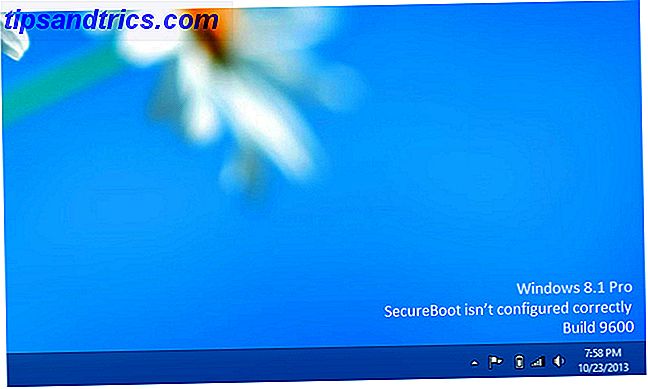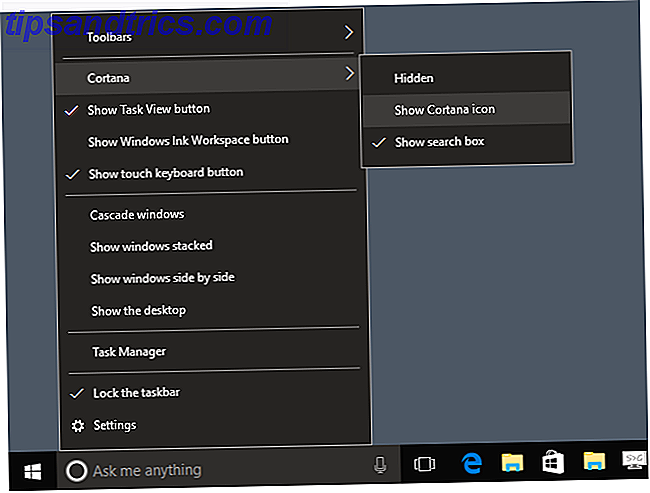Ja, wir wissen, dass das Öffnen von Dateien und Ordnern unter Windows nicht besonders anstrengend ist. Ein schneller Doppelklick und Sie sind dabei. Wenn Sie Schwierigkeiten haben, schnell genug zu doppelklicken, können Sie die Geschwindigkeit ändern, indem Sie zu Einstellungen> Geräte> Maus> Zusätzliche Mausoptionen> Doppelklickgeschwindigkeit gehen und den Schieberegler anpassen.
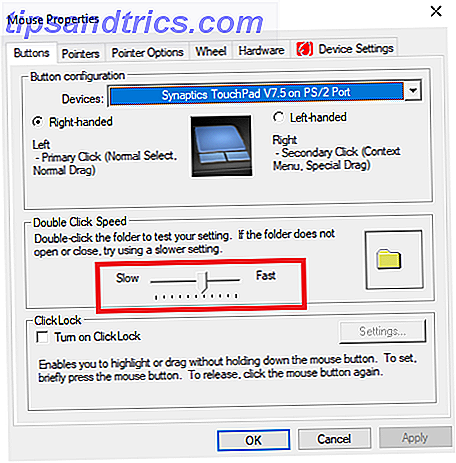
Oder wenn Sie sich abenteuerlustig fühlen, können Sie sogar mit der rechten Maustaste auf den Gegenstand klicken und im Kontextmenü Öffnen Wussten Sie, dass Sie das Windows-Kontextmenü anpassen könnten? Organisieren Sie es mit Rechtsklick Enhancer Wussten Sie, dass Sie das Windows-Kontextmenü anpassen können? Organisieren Sie es mit dem Rechtsklick-Enhancer Haben Sie sich jemals gefragt, ob es mehr im Windows-Kontextmenü geben könnte? Es hat eine dedizierte Taste auf jeder Tastatur, aber nutzen wir es wirklich zu seinem vollen Potenzial? Vielleicht ist es verstopft ... Lesen Sie weiter!
Das ist alles großartig, aber wussten Sie, dass es einen Weg gab, Dateien und Ordner mit einem einzigen Klick zu öffnen, anstatt mit einem Doppelklick?
So öffnen Sie Dateien / Ordner mit einem einzigen Klick
Um den herkömmlichen Doppelklick mit einem einzigen Klick zu ersetzen, folgen Sie diesen Anweisungen:
- Öffnen Sie den Datei-Explorer und navigieren Sie zu Datei> Ordner und Suchoptionen ändern .
- Klicken Sie im neuen Fenster auf die Registerkarte Allgemein .
- Suchen Sie den Abschnitt mit der Bezeichnung Elemente anklicken wie folgt .
- Aktivieren Sie das Kontrollkästchen neben Einzelklick, um ein Element zu öffnen .
- Zwei zuvor ausgegraute Optionen sind jetzt verfügbar unter Einfaches Klicken, um ein Element zu öffnen . Stellen Sie sicher, dass Sie das Kontrollkästchen neben Symboltitel unterstreichen nur aktivieren, wenn ich auf sie zeige .
- Wenn Sie mit Ihrer Konfiguration zufrieden sind, klicken Sie auf Übernehmen, um Ihre Änderungen zu speichern.

Wenn Sie zu Doppelklicks zurückkehren möchten, befolgen Sie einfach die oben stehende Anleitung. Wählen Sie jedoch in Schritt 4 die Option Doppelklicken, um ein Element zu öffnen (zum Auswählen mit einem einzigen Mausklick) .
Haben Sie Ihre Systemeinstellungen geändert, um Dateien und Ordner mit einem einzigen Mausklick zu öffnen? Fanden Sie es leicht, den Wechsel zu machen, oder haben Sie immer noch einen Doppelklick gemacht?
Sie können Ihre Eingabe zusammen mit Fragen zum Prozess in den Kommentaren unten hinterlassen.
Bildquelle: Pressmaster über Shutterstock

![Wie baut man ein WiFi PC Radio mit Subsonic [Cross-Platform]](https://www.tipsandtrics.com/img/windows/479/how-build-wifi-pc-radio-with-subsonic.png)